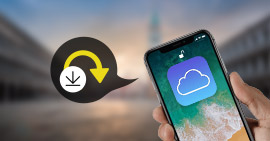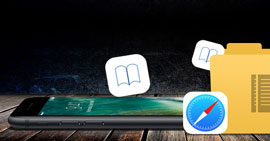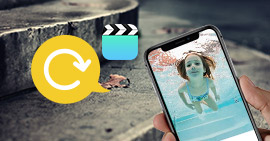iPhoneのiTunesバックアップデータを確認する方法
iPhoneをiTunesでバックアップを取ってから、完全にバックアップしたかを確認したいなら、どうしますか。iTunesバックアップの内容を見ることができますか。

iTunes バックアップ 確認
データの損失を避けるために、iPhone、iPad、iPodユーザーはよくiTunes、iCloudでバックアップを取っていますか。でも、ちゃんとバックアップを取ったか心配する人が沢山います。そんな時、iTunesバックアップの内容を見ようとしても、方法がわからないので、困らせますね。iTunesにはiTunesバックアップの中身を確認する機能がないし、iTunesバックアップをそのまま復元すれば確認できますが、iPhoneの既存データが上書きされるし、iTunesバックアップのデータを見ることは難しいです。
「iPhoneをiTunesにバックアップしたのですが、連絡先や写真もバックアップされているんですか?連絡先がどこへ保存されていたのか分からないので、不安です。iTunesバックアップファイルが確認できれば、心強いです。iTunesバックアップの中身を見る事ができる方法があれば、宜しく。」
ここでは、以上のように、iPhoneのiTunesバックアップの写真などのデータを確認する方法をご案内いたしましょう。
iTunesバックアップの保存場所
iPhoneのiTunesバックアップを取ると、iTunesバックアップファイルがお使いのパソコンに保存されています。でも、iPhoneのiTunesバックアップファイルデータの保存場所がわかりますか。ここでは、まずは、iPhoneのiTunesバックアップデータの保存場所をご紹介いたします。
Windows 7/8/10:C:\Users\「ユーザー名」\AppData\Roaming\Apple Computer\MobileSync\Backup
Windows XP:C:Documents and Settings\user\Application Data\Apple Computer\MobileSync\Backup
Mac OS X:Library\Application Support\MobileSync\Backup
すべてのバックアップファイルが表示されるように、「「隠しフォルダを表示する」するように設定してください。
iTunesバックアップデータの中身を確認
以上のように、iTunesバックアップファイルの保存場所がわかっても、その内容を見る事ができないです。でも、そのまま諦めるのはまだ早いです。ここでは、iPhoneのiTunesバックアップデータの中身を確認する方法をご紹介いたします。
Aiseesoft iTunes バックアップ 確認はiPhoneのiTunesにバックアップした写真、連絡先などのファイルの中身を確認することができます。このソフトでiTunesバックアップをスキャンすることでそのバックアップの内容をプレビューできます。では、iPhoneのiTunesバックアップの内容をチェックしましょう。
ステップ 1iTunesバックアップ確認を無料ダウンロード
iTunesにバックアップしたデータを見るには、まずは、このiTunesバックアップ確認を無料ダウンロード、インストールして、実行します。
ステップ 2iTunesバックアップファイルをスキャン
メインインタフェースの「iPhoneデータ復元」に入り、左側の「iTunesバックアップファイルから復元」にチェックを入れれば、すべてのiTunesバックアップファイルが見えます。確認したいiTunesバックアップを選択して、「スキャン開始」ボタンをクリックすることでiTunesにバックアップしたすべてのデータをスキャンし始めます。

iTunesバックアップファイルから復元
ステップ 3iPhoneのiTunesバックアップの中身を確認
スキャンが終わったら、すべてのデータがカテゴリでリストされます。復元しようとするデータのカテゴリをクリックすれば、右画面のプレビュー画面で確認できます。

iTunesバックアップ 復元
以上のように、iPhoneのiTunesバックアップデータを確認することは簡単でしょう。このiTunesバックアップ確認により、iPhoneの削除された、失われた連絡先、写真、メモ、メッセージ等多くのデータをiTunesバックアップファイル、iCloudバックアップファイル、さらに、iPhone本体から復元することができます。例えば、iPhone写真復元、iPhone連絡先復元など。
推薦文章